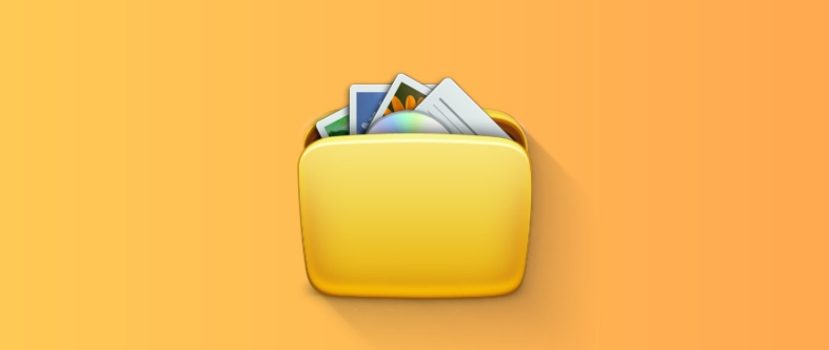Os novos telemóveis Xiaomi vêm com uma grande quantidade de armazenamento interno. Mesmo os modelos económicos têm pelo menos 64 GB de armazenamento permanente. Mas a memória pode ser insuficiente, uma vez que as aplicações, as fotografias e os vídeos pesam bastante. Os utilizadores têm especial cuidado com a secção "Outros" porque não é claro que materiais são aí armazenados. No artigo de hoje, vamos discutir como excluir "outros arquivos" em seu telefone Xiaomi usando funções do sistema e aplicativos de terceiros.
O que são outros ficheiros?
Os "outros ficheiros" são materiais que não se enquadram nas secções principaisO ficheiro não se enquadra numa designação específica, pelo que é automaticamente colocado no separador "Outros". O ficheiro não é abrangido por uma designação específica, pelo que é automaticamente colocado no separador "Outros". A quantidade de dados indefinidos pode ser enorme: os "outros ficheiros" ocupam muito espaço no armazenamento interno do dispositivo móvel.
Os seguintes ficheiros acabam na secção "Outros":
- Arquivos.
- Descarregamentos da Internet.
- Dados de mensageiros (fotografias e vídeos).
- Cache de aplicação.
Até recentemente, "outros arquivos" costumavam incluir documentos e apk, mas MIUI 12 e 12.5 criaram seções separadas para eles. Mas o separador "Cache" já não aparece no armazenamento do sistema, pelo que foi reclassificado como "Outros".
É um erro pensar que todos os materiais não especificados são inúteis e devem ser removidos do telemóvel. Pode precisar de arquivos e transferências, por isso não se apresse a eliminá-los. Mas os dados multimédia, descarregados de messengers e caches de programas na maioria dos casos, são desnecessários e apenas ocupam espaço livre.
Como descobrir o tamanho de "outros ficheiros" na MIUI (12.5)
Em primeiro lugar, recomendamos que descubra o espaço que os "outros ficheiros" ocupam. Normalmente, o seu tamanho varia entre 2-4 GB a 10 GB ou mais. Quanto mais tempo utiliza o seu smartphone, mais ficheiros tem (a menos que o limpe regularmente).
Através das definições do sistema
Uma forma simples que não requer o descarregamento de uma aplicação adicional.
- Aceda a "Definições" - "Acerca do telemóvel". Abrir "Armazenamento".
- Olhamos para o diagrama e encontramos a secção "Outros", que é indicado por uma cor púrpura clara. Aí pode ver o espaço que os ficheiros ocupam. No meu caso, são 12,23 GB (a versão de 128 GB do telemóvel).
Ao contrário dos outros separadores, a visualização de "Outros" é impossível. Por conseguinte, os utilizadores não conseguem descobrir quais os ficheiros a eliminar.
Com o Activity Launcher
A aplicação Activity Launcher também lhe permite determinar a quantidade de memória ocupada. Os dados podem diferir do item do sistema. A principal vantagem deste método é o facto de ser possível determinar o tamanho da cache.
- Descarregue o programa a partir do Google Play e instale-o.
- Abra o Activity Launcher, clique na imagem da lupa e introduza "Armazenamento" na barra de pesquisa. Seleccione o item no menu que aparece.
- São apresentadas informações pormenorizadas sobre o armazenamento interno. Não há diagramas aqui. De acordo com a aplicação, outros ficheiros ocupam 4,90 GB, enquanto as definições do sistema mostram 12,23 GB. A cache é de 428 MB (antes da limpeza, era de 3,68 GB).
Descobrimos quais são os "outros ficheiros" no armazenamento e como descobrir o seu tamanho. Agora vamos proceder à eliminação destes materiais.
Eliminar "outros ficheiros" em todos os telemóveis Xiaomi
A eliminação de "outros ficheiros" na Xiaomi pode ser feita de forma diferente. Existem eliminações manuais quando o utilizador remove seletivamente materiais desnecessários e automático através de aplicações especiais.
Utilizar aplicações
Vários utilitários de trabalho podem limpar a pasta com "outros ficheiros" no Xiaomi.
Analisador de disco
Uma aplicação muito útil com funcionalidades avançadas. Está disponível gratuitamente no Google Play. As principais opções são gratuitas.
- Instalar a aplicação a partir do Market e executá-la. Aguarde alguns segundos para que a aplicação analise todos os ficheiros armazenados no seu smartphone.
- Percorra o painel superior e vá para "Categorias de ficheiros". Estamos à procura da categoria "Outros" tab.
- Escolha a sub-rubrica que ocupa mais espaço e abra-a. Clique em qualquer ficheiro para abrir um menu auxiliar. Clique no ícone azul "Selecionar tudo " - "Apagar" ícone. Percorra a lista e confirme a eliminação dos ficheiros seleccionados. Normalmente, não existem dados importantes do sistema na secção "Outros", mas mesmo assim, tenha cuidado para não apagar ficheiros com a etiqueta "Android" e "Sistema".
- Repita o procedimento acima com todas as pastas em "Outros".
- Agora, verifique o resultado. Vamos entrar no armazenamento e ver o peso da secção "Outros". Antes deste procedimento, era de 12,23 GB. Depois de algumas manipulações com o Analisador de Disco, era 12,09 GB. Não é um mau resultado.
Empregada doméstica SD
O SD Maid é muito popular e requer duas condições para funcionar corretamente: direitos de root e a versão Pro. Mas pode limpar o seu smartphone mesmo que o modo Super Utilizador não esteja ativo e a versão gratuita esteja instalada.
- Descarregue e instale o software a partir do Google Play.
- Ir para o "Lixo" separador, conceder acesso à memória interna e dar todas as permissões solicitadas. Aguarde que a verificação seja concluída. O programa encontrou apenas 6 MB de lixo para mim. Clicamos no caixote do lixo vermelho no canto inferior esquerdo do ecrã. Os ficheiros inúteis serão eliminados.
- O próximo ponto a visitar é "Sistema". A aplicação avisa que só serão eliminados os ficheiros seguros que não afectem o funcionamento do Android. Uma vez que o meu smartphone não está enraizado, foi impossível analisar e limpar esta secção. Se você tiver direitos de root - não haverá problemas. O utilitário mostrará materiais desnecessários, e você os remove clicando no lixo.
- Resta um separador importante - "Duplicados". Aqui não são necessários direitos de superutilizador, mas é necessária a versão PRO da aplicação. O scan pode ser efectuado gratuitamente. Saberá o tamanho dos ficheiros desnecessários encontrados, mas não os poderá eliminar sem a versão premium. Para mim, o tamanho dos ficheiros duplicados era de 96,71 MB.
Lançador de actividades
Este software mostra a carga de armazenamento e permite-lhe limpar a cache. No MIUI 11, era possível apagar a cache através das definições do sistema, mas no décimo segundo shell, esta função desapareceu.
Por isso, abra o Launcher e introduza "Armazenamento" na barra de pesquisa. Desloque-se para baixo na página e clique em "Dados da cache". Confirmar a eliminação dos dados armazenados em cache.
Vamos ao repositório de dados a partir do menu do sistema para o verificar. Vemos que o tamanho de "Outros" diminuiu para 9,18 GB.
Remoção manual de materiais desnecessários
Você pode limpar "outros arquivos" no MIUI por conta própria. Neste caso, não será necessária a instalação de aplicações adicionais.
Arquivos
Os dados arquivados descarregados da Internet ou transferidos para o telemóvel a partir de um computador ocupam muito espaço na secção "Outros". O problema resolve-se removendo os arquivos desnecessários. Para o fazer:
- Aceda ao Explorer e, na página principal, procure o separador "Arquivos".
- Assinale os ficheiros que não serão necessários. Clique em "Eliminar" no menu inferior que aparece. Confirme a ação.
Transferências
A situação com as transferências é semelhante. No Explorador, abra "Transferências" e seleccione os ficheiros desnecessários. Na parte inferior, prima "Eliminar".
Regressar à página principal do gestor de ficheiros e clicar em "Mais". O " Outros" apresenta os nomes das suas redes sociais e mensageiros. Para mim, são "Telegram" e "Instagram". Por sua vez, abra cada separador e elimine os ficheiros transferidos (fotografias, vídeos, documentos, áudio).
Lixo
As fotografias e os vídeos eliminados da Galeria não desaparecem para sempre, mas são colocados no Lixo durante 30 dias. O Lixo é atribuído à secção "Outros", pelo que também é limpo.
- Galeria aberta.
- Clique no separador Álbuns.
- Em "Outros álbuns", procure "Trash".
- Clicar no ícone azul grande "Eliminar".
Também pode utilizar o gestor de ficheiros para eliminar o Lixo:
- No Explorer, abra um menu adicional clicando nas três barras horizontais. Vá a "Definições" e active o seletor "Mostrar ficheiros ocultos".
- Vá para a unidade partilhada interna e abra a pasta "MIUI" - "Galeria".
- Localize a pasta "cloud", na qual existe outra pasta chamada ".caixote do lixo". Vamos esvaziar esta pasta.
Mensageiros
Os materiais dos mensageiros estão listados na secção "Amigo". Ocupam muito espaço. Isto é especialmente verdade no caso dos vídeos. Para se livrar de tais ficheiros, é necessário o seguinte:
- Vá para a unidade interna e abra a pasta com o nome do mensageiro, por exemplo, WhatsApp, Viber e Telegram.
- Eliminar pastas desnecessárias. Toda a informação é dividida em subpastas: "Áudio", "Documentos", "Imagens", "Vídeo", "Notas de voz", etc.
Limpar a Xiaomi com a aplicação do sistema
Todos os smartphones Xiaomi e Redmi vêm pré-instalados com o "Limpeza" aplicação, que analisa minuciosamente a memória do telemóvel e detecta dados inúteis. Procure o atalho do programa no ambiente de trabalho. Depois de abrir a aplicação, inicia-se uma análise automática. Após 15-20 segundos, o tamanho do lixo aparecerá. Na parte inferior, clique no botão vermelho "Limpar".
Também pode aceder à aplicação Limpeza através do menu de definições. Para o fazer, abra "Acerca do telefone" - "Armazenamento" e, na parte inferior, encontre o botão azul claro "Limpar". E, como é óbvio, este item encontra-se na aplicação "Segurança".
Depois de efetuar todos os procedimentos acima referidos, não se esqueça de reiniciar o seu smartphone! Depois, aceda ao armazenamento e veja o resultado. Limpei a secção "Outros" de 12,23 GB para 7,11 GB. É impossível livrar-se dos "outros ficheiros" porque contêm a cache das aplicações do sistema e outros dados importantes.
FAQ
O que fazer se o tamanho do " Outro " aumentar novamente após alguns dias?
Esta é uma situação comum. O telemóvel começa a guardar novamente a cache. Só há uma saída - repetir regularmente os procedimentos acima mencionados. Recomenda-se que a limpeza seja efectuada uma vez em cada 5-6 dias.
As fotografias e os vídeos afectam o tamanho dos "outros ficheiros"?
Não, porque as fotografias e os vídeos são apresentados em secções separadas denominadas "Fotografias" e "Vídeos". Mas se apagar materiais e não limpar o Lixo, estes irão para "Outros".
Posso eliminar a pasta Cópia de segurança?
Esta pasta armazena as cópias de segurança. Se transferir uma cópia de segurança para o seu computador, pode apagá-la do seu smartphone.
O que fazer se apagar um ficheiro de sistema importante e o telemóvel não ligar?
Tente aceder à recuperação e repor as definições de fábrica. Se isto não funcionar, só há uma coisa a fazer: fazer o reflash do dispositivo.
Descobrimos onde estão os "outros ficheiros" e como se livrar deles sem danificar o telefone. Se conhecer outros métodos de limpeza da secção "Outros", escreva nos comentários.